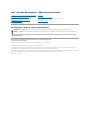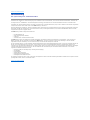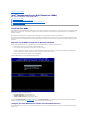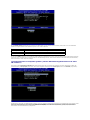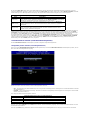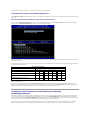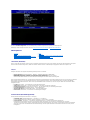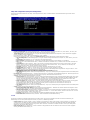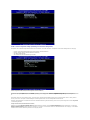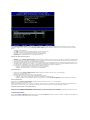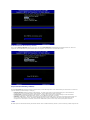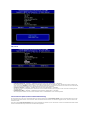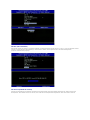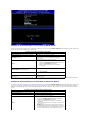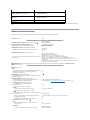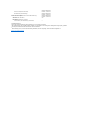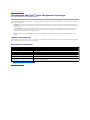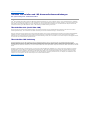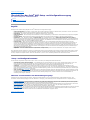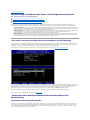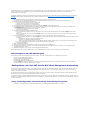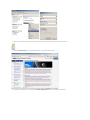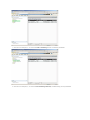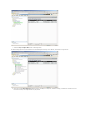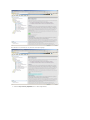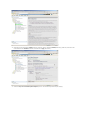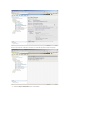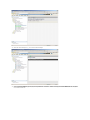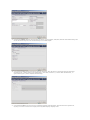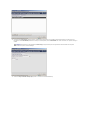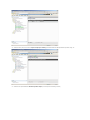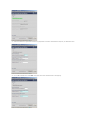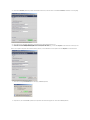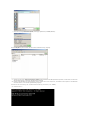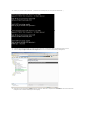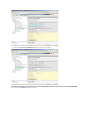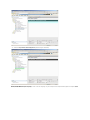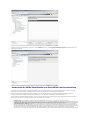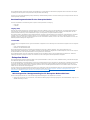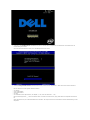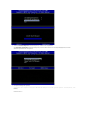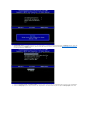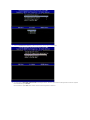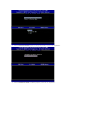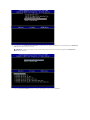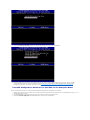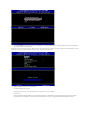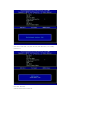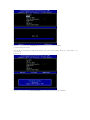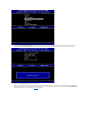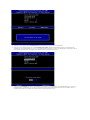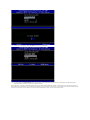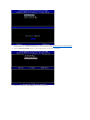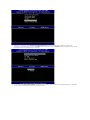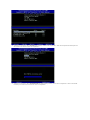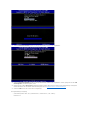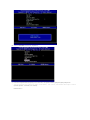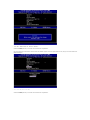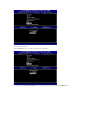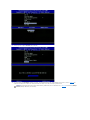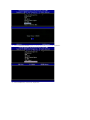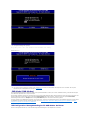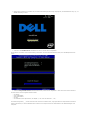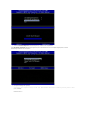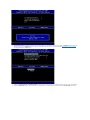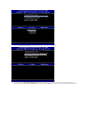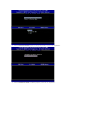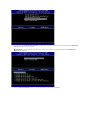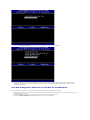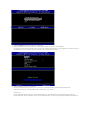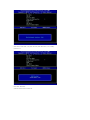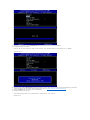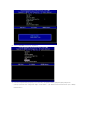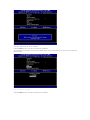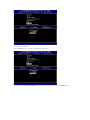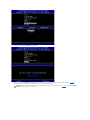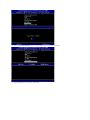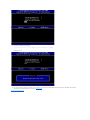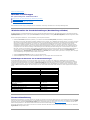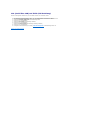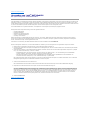Dell™ Systems Management – Administratorhandbuch
Anmerkungen, Hinweise und Vorsichtshinweise
DieindiesemDokumententhaltenenInformationenkönnensichohnevorherigeAnkündigungenändern.
©2007DellInc.AlleRechtevorbehalten.
Nachdrucke jeglicher Art ohne die vorherige schriftliche Genehmigung von Dell Inc. strengstens untersagt.
Teile des Inhalts dieses Dokuments wurden von der Intel Corporation bereitgestellt.
In diesem Text verwendete Marken: Dell und das DELL-Logo sind Marken von Dell Inc.; Intel ist eine eingetragene Marke der Intel Corporation; Microsoft und Windows sind
entwederMarkenodereingetrageneMarkenderMicrosoftCorporationindenVereinigtenStaatenund/oderanderenLändern.
AndereindiesemDokumentmöglicherweiseverwendeteMarkenundHandelsbezeichnungendienenausschließlichderIdentifikationderFirmen,denendieseMarkenundNamen
gehören,oderihrerProdukte.DellInc.verzichtetaufalleBesitzrechteanMarkenundHandelsbezeichnungen,dienichtihrEigentumsind.
August2007Rev.A00
InformationenüberIntel®Active-Management-Technologie
Bereitstellung
ÜbersichtüberdenIntelAMT-Setup- und
Konfigurationsvorgang
Verwenden von Intel AMT WebGUI
Intel Management Engine BIOS Extension (MEBx)
Umleiten von seriellen und IDE-Kommunikationsverbindungen
Bereitstellung:DurchführendesSetup- und
Konfigurationsvorgangs
BehebenvonStörungen
ANMERKUNG: EineANMERKUNGmachtaufwichtigeInformationenaufmerksam,mitdenenSiedenComputerbessereinsetzenkönnen.
HINWEIS: EinHINWEISwarntvormöglichenBeschädigungenderHardwareodervorDatenverlustundzeigt,wiediesevermiedenwerdenkönnen.
VORSICHT: DerHinweisVORSICHTweistaufGefahrenquellenhin,diematerielleSchäden,VerletzungenodersogardenTodvonPersonenzur
Folgehabenkönnen.

ZurückzumInhaltsverzeichnis
Bereitstellung
Dell™ Systems Management – Administratorhandbuch
SchließenSiedenComputerandieStromversorgunganundverbindenSieihnmitdemNetzwerk,umihnfüreinenBenutzerbereitzustellen.VerwendenSie
den integrierten Intel
®
82566DM NIC. Intel Active Management Technology (Intel AMT) kann nicht mit anderen Netzwerk-Controllern verwendet werden.
Unmittelbar nach dem Einschalten beginnt der Computer nach einem Setup- undKonfigurationsserver(SCS)zusuchen.SobaldeinmitIntelAMTausgerüsteter
Computer einen solchen Server findet, sendet er eine Hello-Meldung an den Server.
DHCPundDNSmüssenverfügbarsein,damitdieautomatischeSuchenachdemSetup- undKonfigurationsserver(SCS)erfolgreichdurchgeführtwerdenkann.
WennDHCPundDNSnichtverfügbarsind,mussdieIP-Adresse des Setup- und Konfigurationsservers (SCS) manuell in das MEBx-Modul des mit Intel AMT
ausgerüstetenComputerseingegebenwerden.
Die Hello-MeldungenthältdiefolgendenInformationen:
l PID (Bereitstellungs-ID)
l UUID (Universally Unique Identifier)
l IP-Adresse
l Versionsnummern von ROM und Firmware (FW)
Die Hello-MeldungwirdfürdenEndbenutzerunsichtbarausgegeben.DerEndbenutzerbesitztkeineMöglichkeit,umfestzustellen,obderComputerdie
Meldung aussendet. Der SCS verwendet die Information der Hello-Meldung, um eine TLS (Transport Layer Security)-Verbindung zu dem mit Intel AMT
ausgerüstetenComputeraufzubauen;wennTLSunterstütztwird,wirdeineTLS-PSK-Codesequenz verwendet.
Der SCS verwendet die PID, um in der Datenbank des Bereitstellungsservers nach dem Bereitstellungskennsatz (PPS) zu suchen und verwendet den PPS und
die PID, um ein TLS-Pre-Master-Secretzugenerieren.TLSistoptional.UmsichereundverschlüsselteÜbertragungenzugewährleisten,solltenSieTLS
verwenden,wenndieentsprechendeInfrastrukturzurVerfügungsteht.WennSieTLSnichtverwenden,wirdzurgegenseitigenAuthentifizierungHTTP-Digest
verwendet. HTTP-Digest ist nicht so sicher wie TLS. Der SCS meldet sich beim Intel AMT-Computer mit Benutzernamen und Kennwort an und stellt die
folgenden erforderlichen Datenelemente bereit:
l NeuePPSundPID(fürzukünftigeSetup- undKonfigurationsvorgänge)
l TLS-Zertifikate
l PrivateSchlüssel
l Aktuelles Datum und Uhrzeit
l HTTP-Digest-Anmeldeinformationen
l HTTP-Negotiate-Anmeldeinformationen
Der Computer wechselt vom Status „Setup“ in den Status „Bereitgestellt“ abdannistIntelAMTvollständigbetriebsbereit.SobaldsichderComputerimStatus
„Bereitgestellt“ befindet, kann er fernverwaltet werden.
ZurückzumInhaltsverzeichnis

ZurückzumInhaltsverzeichnis
Intel
®
Management Engine BIOS Extension (MEBx)
Dell™ Systems Management – Administratorhandbuch
IntelÜbersichtüberMEBx
Konfigurieren der Intel Management-Engine (ME)
KonfiguriereneinesComputerszurUnterstützungderIntelAMT-Funktionen
MEBx-Standardeinstellungen
ÜbersichtüberMEBx
Intel
®
Management Engine BIOS Extension (MEBx) bietet Ihnen Konfigurationsoptionen auf Plattformebene, um die Funktionsweise der Management-Engine
(ME)-Platformzukonfigurieren.DieseOptionenermöglichenunteranderemdasAktivierenundDeaktiviereneinzelnerFunktionenunddasFestlegenvon
Energieeinstellungen.
DieserAbschnittenthältEinzelheitenüberMEBx-KonfigurationsoptionenundgegebenenfallszutreffendeEinschränkungen.
ÄnderungenderME-KonfigurationseinstellungenwerdennichtinMEBxzwischengespeichert.SiewerdenerstdannindennichtflüchtigenSpeichervonME
(NVM)übermittelt,wennSieMEBxbeenden.SolltedaherMEBxabstürzen,werdendiebiszudiesemPunktvorgenommenenÄnderungenNICHTanMENVM
übergeben.
Zugreifen auf die MEBx-Konfigurations-Benutzeroberfläche
FührenSiediefolgendenSchritteaus,umdieMEBx-Konfigurations-BenutzeroberflächeaufeinemComputeraufzurufen:
1. SchaltenSiedenComputereinbzw.führenSieeinenNeustartdurch.
2. WenndasblaueDELL™Logoangezeigtwird,drückenSiesofort<Strg><p>.
Falls Sie zu lange gewartet haben, und das Logo des Betriebssystems angezeigt wird, warten Sie, bis der Microsoft®Windows®-Betriebssystem-
Desktop angezeigt wird. Fahren Sie danach den Computer herunter und starten Sie ihn erneut.
3. Geben Sie das ME-Kennwortein.DrückenSiedie<Eingabetaste>.
Es wird der MEBx-Dialog wie in der folgenden Abbildung angezeigt:
DasHauptmenüenthältdreiFunktionsbereiche:
l Intel ME Configuration (Intel ME-Konfiguration)
l Intel AMT Configuration (Intel AMT-Konfiguration)
l Change Intel ME Password (Intel ME-Kennwortändern)
DieMenüsIntel ME Configuration (Intel ME-Konfiguration) und Intel AMT Configuration (Intel AMT-Konfiguration) werden in den folgenden Abschnitten
erläutert.SiemüssenalserstesdasKennwortändern,bevorSiedieseMenüsverwendenkönnen.
ChangingtheIntelMEPassword(ÄnderndesIntelME-Kennworts)
DasStandardkennwortlautetfüralleneubereitgestelltenPlattformenadmin.SiemüssendasStandardkennwortändern,bevorSieKonfigurationsoptionen
ändernkönnen.

Das neue Kennwort muss die folgenden Elemente enthalten:
l acht Zeichen
l einenGroßbuchstaben
l einen Kleinbuchstaben
l eine Zahl
l ein Sonderzeichen (nicht alphanumerisch), zum Beispiel !, $, oder ; aber nicht die Zeichen :, " und ,).
DasUnterstreichungszeichen(_)unddasLeerzeichendürfenimKennwortverwendetwerden,tragenjedochNICHTzurKomplexitätdesKennwortsbei.
Konfigurieren der Intel® Management-Engine (ME)
FührenSiediefolgendenSchritteaus,umdieSeiteIntel®Management Engine (ME) Platform Configuration (Konfigurieren der Intel®Management-Engine
(ME)-Plattform)zuöffnen:
1. WählenSieausdemManagementEngineBIOSExtension(MEBx)-HauptmenüdieOptionME Configuration (ME-Konfiguration).DrückenSiedie
<Eingabetaste>.
2. Die folgende Meldung wird angezeigt:
Systemresetsafterconfigurationchanges(NachdemÄndernderKonfigurationwirddasSystemneugestartet).Continue(Weiter):(Y/N)
[J/N]
3. DrückenSieauf<Y>.
Die Seite ME Platform Configuration (ME-Plattformkonfiguration)wirdgeöffnet.AufdieserSeitekönnenSiediespezifischenFunktionenderME,
Energieoptionen usw. konfigurieren. Klicken Sie auf die folgenden Links, um schnell zu den einzelnen Abschnitten zu gelangen.
l Intel ME-Statussteuerung
l LokalerAktualisierungskennzeichnerfürIntelME-Firmware
l Intel ME-Funktionsoptionen
¡ Verwaltungsfunktionen
l Intel ME-Energieoptionen
¡ Intel ME aktiviert, wenn Host im Stromsparmodus
Intel ME State Control (Intel ME-Statussteuerung)
Wenn die Option ME State Control (ME-Statusoptionen)imMenüME Platform Configuration (ME-Plattformkonfiguration)ausgewähltwird,wirddasMenüME
State Control (ME-Statusoptionen)angezeigt.WährendderFehlerbehebungkönnenSieMEdeaktivieren,umdenME-Computer von der restlichen Plattform
zu isolieren.

Mit den ME State Control (ME-Statusoptionen)könnenSiedenME-ComputervonderrestlichenPlattformisolieren,währendSievorOrteineFehlfunktion
beheben.DiefolgendeTabelleenthältdetaillierteAngabenzudeneinzelnenOptionen:
Mit der Option Disabled(Deaktiviert)wirddieMEnichtwirklichdeaktiviert.TatsächlichwirdsienuraneinensehrfrühenPunktihresStartvorgangsangehalten,
sodassüberkeinenderDatenbussedesComputersDatenvonderMEübertragenwerden.AufdieseWeisekönnenSiedieMEalsFehlerquelleausschließen,
währendSieFehlerindiesemComputerbeseitigen.
IntelMEFirmwareLocalUpdateQualifier(LokalerAktualisierungskennzeichnerfürIntel
ME-Firmware)
DieseOptionimMenüME Platform Configuration (ME-Plattformkonfiguration) dient zum Einstellen der Richtlinien zum lokalen Aktualisieren von MEBx. Die
Standardeinstellung ist Always Open(Immeroffen).DieanderenverfügbarenEinstellungenlautenNever Open (Nie offen) und Restricted(Eingeschränkt).
Die ME-FirmwareverfügtübereineOEM-spezifischeFunktion,mitdereinpermanenterDatenübertragungskanalfürFirmwareaktualisierungengeöffnetwerden
kann.DieseFunktionwirdwährenddesHerstellungsprozessesundfürOEM-seitige Vor-Ort-Aktualisierungsmaßnahmenbenötigt.WenndieseFunktion
aktiviertist,wirdunabhängigvondervonIhnenunterME Firmware Local Update (Lokale ME-Firmwareaktualisierung)gewähltenOptionpermanentein
DatenkanalfürdieFirmwareaktualisierungoffengehalten.
ME-Statusoptionen
Option
Beschreibung
Enabled (Aktiviert)
Die Management-Engine ist aktiviert (mit der Plattform verbunden)
Disabled (Deaktiviert)
Die Management-Engine ist deaktiviert (nicht mit der Plattform verbunden)

Mit der Option Always Open(Immeroffen)könnenOEMsdieME-FirmwareüberdenDatenkanalfürlokaleME-Aktualisierungen aktualisieren, ohne dazu
jedesmal das MEBx-Modulverwendenzumüssen.WennSiedieOptionAlways Open(Immeroffen)wählen,wirddieOptionME FW Local Update (Lokale ME-
FW-Aktualisierung) nicht im ME-Konfigurationsmenüangezeigt.DiefolgendeTabelleenthältdetaillierteAngabenzudeneinzelnenOptionen:
Mit der Option Always Open(Immeroffen)wirddieintegrierteFunktionzumAußerkraftsetzenderunterME FW Local Update (Lokale ME-FW-Aktualisierung)
gewähltenOptionenaktiviertundlokaleME-Firmwareaktualisierungenwerdenerlaubt.DieseintegrierteFunktionzumAußerkraftsetzenderunterME FW
Local Update (Lokale ME-FW-Aktualisierung)gewähltenOptionenwirdwerkseitigfestgelegtunderlaubtstandardmäßiglokaleME-Firmwareaktualisierungen.
DurchWählenderOptionNever Open (Nie offen) oder Restricted(Eingeschränkt)wirddieseintegrierteFunktiondeaktiviert,sodasslokaleME-
Firmwareaktualisierungen nur dann erlaubt sind, wenn dies in der Option Intel ME Firmware Local Update (Lokale Intel ME-Firmwareaktualisierung) explizit
ausgewähltwurde.DurchAuswählenderOptionNever Open (Nie offen) oder Restricted(Eingeschränkt)wirddieOptionIntel ME Firmware Local Update
(Lokale Intel ME-Firmwareaktualisierung) aktiviert, in der die Einstellungen Enable (Aktivieren) oder Disable(Deaktivieren)gewähltwerdenkönnen.
StandardmäßigistdieOptionDisable(Deaktivieren)ausgewählt.
Intel ME Features Control (Intel ME-Funktionsoptionen)
DasMenüME Features Control (ME-Funktionsoptionen)enthältdiefolgendenKonfigurationsmöglichkeiten.
Manageability Feature Selection (Verwaltungsfunktionen)
Wenn Sie die Option Manageability Feature Selection(Verwaltungsfunktionen)ausdemMenüME Features Control (ME-Funktionsoptionen)wählen,wirdein
MenümitdenME-Verwaltungsfunktionen angezeigt.
MithilfedieserOptionkönnenSiefeststellen,welcheVerwaltungsfunktionaktiviertist.
l ASF — AlertStandardFormat(Warnstandardformat).ASFisteingenormtesVerwaltungssystemfürFirmeneigentum.DieIntelICH9-Plattformunterstützt
die ASF-Spezifikation 2.0.
l Intel AMT — Intel Active-Management-Technologie.IntelAMTisteinbesondersleistungsfähigesVerwaltungssystemfürFirmeneigentum.DieIntelICH9-
PlattformunterstütztIntelAMT3.0.
InderfolgendenTabellewerdendieseOptionenerläutert:
Wenn Sie von der Option Intel AMT zur Option None (Keine) wechseln, wird eine Warnmeldung angezeigt, dass Intel AMT automatisch deaktiviert wird, wenn
SiedieseÄnderungdurchführen.
Wenn die Option None(Keine)gewähltwird,stehenaufdemME-ComputerkeineVerwaltungsfunktionenzurVerfügung.IndiesemFallwirddieFirmware
MEFirmwareLocalUpdateQualifier(LokalerAktualisierungskennzeichnerfürME-Firmware)
Option
Beschreibung
Always Open
(Immer offen)
DerKanalfürlokaleME-Firmwareaktualisierung ist immer aktiviert. Auch durch einen Neustart wird der
Status „Aktiviert“ nicht auf „Deaktiviert“ zurückgesetzt.DieunterME FW Local Update (Lokale ME-FW-
Aktualisierung)gewählteOptionwirddabeigegebenenfallsaußerKraftgesetzt.
Never (Niemals)
DasVerhaltendesKanalsfürlokaleME-Firmwareaktualisierung wird durch die unter ME FW Local
Update (Lokale ME-FW-Aktualisierung)gewählteOption„Enabled“ (Aktiviert) oder
„Disabled“ (deaktiviert) bestimmt. Durch einen Neustart wird der Status „Aktiviert“ auf „Deaktiviert“
zurückgesetzt.
Restricted
(Eingeschränkt)
DerKanalfürlokaleME-Firmwareaktualisierung ist nur dann immer aktiviert, wenn sich Intel AMT im
Status „Un-provision“ (Nicht bereitgestellt) befindet. Auch durch einen Neustart wird der Status
„Aktiviert“ nicht auf „Deaktiviert“ zurückgesetzt.
Option Manageability Feature Select (Verwaltungsfunktionen)
Option
Beschreibung
None (Keine)
EsistkeineVerwaltungsfunktionausgewählt
Intel AMT
Die Verwaltungsfunktion Intel AMTistausgewählt
ASF
Die Verwaltungsfunktion ASFistausgewählt

geladen (sodass ME weiterhin aktiviert ist), aber die Verwaltungsfunktionen sind deaktiviert.
Intel ME Power Control (Intel ME-Energieoptionen)
ImMenüME Power Control (ME-Energieoptionen) werden die Energieoptionen der ME-Plattform konfiguriert. Die folgenden Konfigurationsoptionen stehen zur
Verfügung:.
ME On in Host Sleep States (ME aktiviert, wenn Host im Stromsparmodus)
Wenn die Option ME ON in Host Sleep States(MEaktiviert,wennHostimStromsparmodus)imMenüME Power Control ME-Energieoptionenausgewählt
wird,wirddasMenüME in Host Sleep States (ME, wenn Host im Stromsparmodus) geladen.
DasgewähltePower Package (Energieschema) bestimmt, wann ME aktiviert ist. Wenn das Energieschema Standardausgewähltist,schaltetsichMEinjedem
Sx (S3/S4/S5)-Status aus.
DerEndbenutzeradministratorkannjenachderArtderComputernutzungeingeeignetesEnergieschemaauswählen.DieobigeAbbildungzeigtdasMenüzum
AuswähleneinesEnergieschemas.
* WoL – Wake-on-LAN
WenndasausgewählteEnergieschemadieOptionOFF After Power Loss (AUS nach Stromausfall) beinhaltet, bleibt Intel ME nach dem Beenden eines
mechanisch verursachten AUS-Zustands(G3)deaktiviert.WenndasausgewählteEnergieschemadieOptionOFF After Power Loss (AUS nach Stromausfall)
NICHTbeinhaltet,schaltetIntelMEdenComputerkurzein(S0)undschaltetdenComputeranschließendaus(S5).
KonfigurierendesComputerszurUnterstützungderIntelAMT-
Verwaltungsfunktionen
Nachdem Sie die Intel®ManagementEngine(ME)vollständigkonfigurierthaben,müssenSieeinenNeustartdurchführen,bevorSieIntelAMTkonfigurieren,
umeinensauberenSystemstartsicherzustellen.DiefolgendeAbbildungzeigtdasMenüIntel AMT Configuration (Intel AMT-Konfiguration), das angezeigt
wird, wenn ein Benutzer die Option Intel AMT Configuration (Intel AMT-Konfiguration) aus dem MEBx-Hauptmenüauswählt.IndiesemMenükönnenSieeinen
mitIntelAMTausgerüstetenComputerfürdieUnterstützungderIntelAMT-Verwaltungsfunktionen konfigurieren.
DazuisteinVerständnisdergrundlegendenBegriffedesNetzwerkbetriebsundderComputertechnologiewiezumBeispielTCP/IP,DHCP,VLAN,IDE,DNS,
Subnetzmaske, Standard-GatewayundDomainnameerforderlich.EineErläuterungdieserBegriffewürdedenRahmendiesesDokumentssprengen.
UnterstützteEnergieschemas
Power Package (Energieschema)
1
2
3
4
5
6
7
S0 (Computer ein)
EIN
EIN
EIN
EIN
EIN
EIN
EIN
S3 (Suspend-to-RAM)
AUS
EIN
EIN
ME
WoL
ME
WoL
EIN
EIN
S4/S5 (Suspend-to-Disk/Soft-OFF)
AUS
AUS
EIN
EIN
ME
WoL
EIN
ME
WoL
ME OFF After Power Loss (ME AUS nach
Stromausfall)
Nein
Nein
Nein
Nein
Nein
Ja
Ja

DasMenüIntel AMT Configuration (Intel AMT-Konfiguration)enthältdiefolgendenbenutzerkonfigurierbarenOptionen:
AbbildungendieserMenüoptionenfindenSieunterEnterprise Mode (Enterprise-Modus) und SMB-Mode (SMB-Modus).
Menüoptionen
Host Name (Hostname)
DemmitIntelAMTausgerüstetenComputerkanneinHostnamezugeordnetwerden.DiesistderHostnamedesmitIntelAMTausgerüstetenComputers.
WennIntelAMTfürDHCPkonfiguriertist,MUSSderHostnameidentischmitdemimBetriebssystemangegebenenNamendesComputerssein.
TCP/IP
ErmöglichtdasÄndernderfolgendenTCP/IP-Konfigurationsoptionen von Intel AMT:
l Network interface (Netzwerkschnittstelle) – ENABLE** / DISABLED (AKTIVIERT**/DEAKTIVIERT)
Wenn die Netzwerkschnittstelle deaktiviert ist, werden die TCP/IP-Einstellungennichtmehrbenötigt.
l DHCP Mode (DHCP-Modus) – ENABLE** / DISABLED (AKTIVIERT**/DEAKTIVIERT)
Wenn der DHCP-Modus aktiviert ist, werden die TCP/IP-Einstellungen durch einen DHCP-Server konfiguriert.
Wenn der DHCP-Modus deaktiviert ist, sind die folgenden statischen TCP/IP-EinstellungenfürIntelAMTerforderlich:WennsichderComputerimstatischen
Modusbefindet,benötigtereineseparateMAC-AdressefürdieIntelManagement-Engine.DiesezusätzlicheMAC-AdressewirdhäufigalsMNGMAC
(Manageability-MAC)-Adresse bezeichnet. Wenn keine separate MNGMAC-Adressevorhandenist,kannderComputerNICHTfürdenstatischenModus
konfiguriert werden.
l IP address (IP-Adresse) – Internetadresse der Intel Management-Engine.
l Subnet mask (Subnetzmaske) – Die Subnetzmaske dient zur Zuordnung von Subnetz-IP-Adressen.
l Default Gateway Address (Standard-Gateway-Adresse) – Der Standard-Gateway der Intel Management-Engine.
l Preferred DNS Address(PrimäreDNS-Adresse) – PrimäreDNS-Adresse.
l Alternate DNS address(SekundäreDNS-Adresse) – SekundäreDNS-Adresse.
l Domain Name (Domainname) – Domainname der Intel Management-Engine.
Provision Model (Bereitstellungsmodell)
DiefolgendenBereitstellungsmodellestehenzurVerfügung:
l Compatibility Mode(Kompatibilitätsmodus)– Intel AMT 3.0** / Intel AMT 1.0
ImKompatibilitätsmoduskönnenBenutzerzwischenIntelAMT3.0undIntelAMT1.0wechseln.
l Provisioning Mode – Enterprise** / Small Business (Bereitstellungsmodus – Großunternehmen/KleineUnternehmen)
ErmöglichtdieAuswahlzwischendenModi„Small Business“ (Kleine Unternehmen) und „Enterprise“ (Großunternehmen).ImModus
„Enterprise“ (Großunternehmen)werdengegebenenfallsandereSicherheitseinstellungenalsimModus„Small Business“ (Kleinere Unternehmen)
verwendet. Aufgrund der unterschiedlichen Sicherheitseinstellungen erfordert jeder dieser Modi unterschiedliche Verfahren zum Setup und zur
Konfiguration.
l Hostname
l TCP/IP
l Provision Model (Bereitstellungsmodell)
l Setup and Configuration (Setup und Konfiguration)
l Un-Provision (Bereitstellung aufheben)
l VLAN
l SOL/IDE-R
l Secure Firmware Update (Sichere Firmwareaktualisierung)
l Set PRTC (PRTC einstellen)
l IdleTimeout(ZeitlimitfürLeerlauf)

Setup and Configuration (Setup und Konfiguration)
DiesesMenüenthältdieParameterfürdenSetup- undKonfigurationsserver(SCS).EsenthältaußerdemdieSicherheitseinstellungenfürPSK- und PKI-
Konfigurationen.
l Current Provisioning Mode (Aktueller Bereitstellungsmodus) – Zeigt den aktuellen Bereitstellungs-TLS-Modus an: „None“ (Keiner), „PKI“ oder „PSK“.
Diese Konfiguration wird nur im Bereitstellungsmodell „Enterprise“ (Großunternehmen)angezeigt.
l Provisioning Record (Bereitstellungsdatensatz) – Zeigt den Bereitstellungs-PSK/PKI-Datensatz des Computers an. Wenn keine Daten eingegeben
wurden, zeigt MEBx die folgende Meldung an:
Provision Record not present (Bereitstellungsdatensatz nicht vorhanden)
Wenn die Daten eingegeben wurden, werden unter Provision Record (Bereitstellungsdatensatz) die folgenden Daten angezeigt:
¡ TLS provisioning mode (TLS-Bereitstellungsmodus) – Zeigt den aktuellen Konfigurationsmodus des Computers an: „None“ (Keiner), „PKI“ oder
„PSK“.
¡ Provisioning IP (Bereitstellungs-IP) – Die IP des Setup- und Konfigurationsservers.
¡ Date of Provision (Bereitstellungsdatum) – Zeigt Datum und Uhrzeit der Bereitstellung im Format MM/TT/JJJJ und HH:MM an.
¡ DNS – Zeigt an, ob Secure DNS verwendet wird. „0“ bedeutet, dass DNS nicht verwendet wird, „1“ bedeutet, dass Secure DNS verwendet wird
(nur bei PKI).
¡ Host Initiated (Durch Host veranlasst) – Zeigt an, ob das Setup- und Konfigurationsverfahren durch den Host veranlasst wurde: „No“ (Nein)
bedeutet, dass das Setup- und Konfigurationsverfahren nicht durch den Host veranlasst wurde; „Yes“ (Ja) bedeutet, dass das Setup- und
Konfigurationsverfahren durch den Host veranlasst wurde (nur bei PKI).
¡ Hash Data (Hash-Daten) – Zeigt die 40 Zeichen umfassenden Hashdaten des Zertifikats an (nur bei PKI).
¡ Hash Algorithm (Hash-Algorithmus) – Gibt den Hash-Typan.ZurZeitwirdnurSHA1unterstützt(nurbeiPKI).
¡ IsDefault (Ist Standard) – Zeigt „Yes“ (Ja) an, wenn der Hash-AlgorithmusalsStandardalgorithmusausgewähltist.Zeigt„No“ (Nein) an, wenn
der Hash-AlgorithmusnichtalsStandardalgorithmusausgewähltist.
¡ FQDN – Der im Zertifikat angegebene FQDN des Bereitstellungsservers (nur bei PKI).
¡ Serial Number (Seriennummer) – Die 32 Zeichen umfassende Seriennummer der Zertifikatsstelle.
¡ Time Validity Pass(ErgebnisderPrüfungdesGültigkeitszeitraums)– Zeigtan,obdieÜberprüfungdesGültigkeitszeitraumsdesZertifikatspositiv
verlaufen ist.
l Provisioning Server (Bereitstellungsserver) – IP-Adresse und Portnummer (0 – 65535) eines Intel AMT-Bereitstellungsservers. Diese Konfiguration wird
nurfürdasBereitstellungsmodell„Enterprise“ (Großunternehmen)angezeigt.DieStandard-Portnummer ist 9971.
l TLS PSK – EnthältdieKonfigurationseinstellungenfürTLSPSK.
¡ Set PID and PPS (PID und PPS einstellen) – Dient zur Angabe der Bereitstellungskennung (PID) und des Bereitstellungskennsatzes (PPS). Geben
Sie PID und PPS im Trennstrichformat ein. (Beispiel: PID: 1234-ABCD; PPS: 1234-ABCD-1234-ABCD-1234-ABCD-1234-ABCD) HINWEIS: Wenn der
PPS-Wert '0000-0000-0000-0000-0000-0000-0000-0000'angegebenwird,wirddieSetupkonfigurationnichtgeändert.WenndieserWert
verwendet wird verbleibt der Status von Setup und Konfiguration weiterhin auf 'Not-started' (Nicht gestartet).
¡ Delete PID and PPS(PIDundPPSlöschen)– LöschtdieaktuelleinMEgespeichertenPID- und PPS-Werte. Wenn PID und PPS nicht eingegeben
werden,gibtMEBXeineFehlermeldungaus.Hinweis:WennSiedieseOptionverwenden,wirdderParameterfürdasSetup- und
Konfigurationsverfahren NICHT auf „Not Started“ (Nichtgestartet)gesetzt.DieseOptionsetztdenParameterfürdasSetup- und
Konfigurationsverfahren auf „In Process“ (In Bearbeitung).
¡ Time Validity Pass(ErgebnisderPrüfungdesGültigkeitszeitraums)– Zeigtan,obdieÜberprüfungdesGültigkeitszeitraumsdesZertifikatspositiv
verlaufen ist.
l TLS PKI – EnthältdieKonfigurationseinstellungenfürTLSPKI.
¡ Remote Configuration Enable/Disable (Remote-Konfiguration aktiviert/deaktiviert) – Deaktiviert oder aktiviert die Remote-Konfiguration. Wenn
diese Option nicht aktiviert ist, kann keine Remote-Konfiguration stattfinden.
¡ Manage Certificate Hashes (Zertifikat-Hashwerte verwalten) – Zeigt eine Liste der aktuell gespeicherten Hashwerte und ihren aktuellen Status
an.UmdenaktivenStatusdesZertifikatszuändern,drückenSiedieTaste<+>.UmdenHashzulöschen,drückenSiedieTaste<del>.Umeinen
weiterenHashhinzuzufügen,drückenSiedieTaste<ins>.
¡ Set FQDN (FQDN einstellen) – DientzumEinstellendesFQDN(FullyQualifiedDomainName)fürdenComputer.
¡ Set PKI DNS suffix (PKI-DNS-Erweiterung einstellen) – Dient zum Einstellen der PKI-DNS-Erweiterung.
TLS PSK
DasUntermenüenthältdieKonfigurationseinstellungenfürTLSPSK.ÄndernoderLöschenderPID/PPSverursachteineteilweiseDeaktivierungder
Bereitstellung, wenn sich Setup und Konfiguration im Status „In-process“ (In Bearbeitung) befinden.
l Set PID and PPS (PID und PPS einstellen) – Dient zur Angabe von PID und PPS ein. Geben Sie PID und PPS im Trennstrichformat ein. (Beispiel: PID:
1234-ABCD; PPS: 1234-ABCD-1234-ABCD-1234-ABCD-1234-ABCD) HINWEIS: Wenn der PPS-Wert '0000-0000-0000-0000-0000-0000-0000-0000'
angegebenwird,wirddieSetupkonfigurationnichtgeändert.WenndieserWertverwendetwirdverbleibtderStatusvonSetupundKonfiguration
weiterhin auf „Not-started“ (Nicht gestartet).
l Delete PID and PPS(PIDundPPSlöschen)– LöschtdieaktuelleinMEgespeichertenPID- und PPS-Werte. Wenn keine PID und PPS eingegeben
werden, gibt MEBX eine Fehlermeldung aus.

TLS PKI – RemoteConfigurationSettings(EinstellungenfürdieRemote-Konfiguration)
DieOptionenfürdieRemote-KonfigurationbefindensichimUntermenüvonTLSPKI.EsstehenvierOptionenfürdieRemote-KonfigurationzurVerfügung:
l Remote Configuration Enable/Disable (Remote-Konfiguration aktiviert/deaktiviert)
l Manage Certificate Hashes (Zertifikat-Hashwerte verwalten)
l Set FQDN (FQDN einstellen)
l Set PKI DNS Suffix (PKI-DNS-Erweiterung einstellen)
Remote Configuration Enable/Disable (Remote-Konfiguration aktiviert/deaktiviert)
Es stehen die Optionen Enable (Aktiviert) und Disable(Deaktiviert)zurVerfügung.WennRemote Configuration (Remote-Konfiguration) deaktiviert ist,
werdenzwardiezugehörigenMenüoptionenweiterhinangezeigt,jedochsolangenichtverwendet,bisRemote Configuration (Remote-Konfiguration) aktiviert
ist.
DieseOptionkannnichtmehrgeändertwerden,wenndasSetup- undKonfigurationsverfahrenbegonnenhat.DieserParameterkannnurdanngeändert
werden,wennsichderComputerimstandardmäßigenAuslieferungszustandoderimnichtbereitgestelltenStatusbefindet.
Aktivieren oder Deaktivieren der PID/PPS verursacht eine teilweise Deaktivierung der Bereitstellung, wenn sich Setup und Konfiguration im Status In-process
(In Bearbeitung befinden.
Manage Certificate Hashes (Zertifikat-Hashwerte verwalten)
WählenSiedieOptionManage Certificate Hashes (Zertifikat-Hashwerteverwalten)imMenüRemote Configuration (Remote-Konfiguration),umdasMenü
Manage Certificate Hashes (Zertifikat-Hashwerte verwalten) zu verwalten. Im Lieferzustand stehen vier Standard-HashwertezurVerfügung.JenachBedarf
könnendurchdenKundenHashwertegelöschtoderhinzugefügtwerden.

Im Dialog Manage Certificate Hashes (Zertifikat-Hashwerte verwalten) stehen eine Reihe von Tastaturbefehlen zum Verwalten der auf dem Computer
vorhandenenHashwertezurVerfügung.ImMenüManage Certificate Hashes (Zertifikat-Hashwerteverwalten)könnendiefolgendenTastenverwendet
werden:
l Taste Esc – SchließtdasMenü
l Taste Einfg – FügteinenbenutzerdefiniertenHashwertfürdiesenComputerhinzu
l Taste Entf – LöschtdenmarkiertenZertifikat-Hashwert aus dem Computer
l Taste <+> – ÄndertdenAktivitätsstatusdesmarkiertenZertifikat-Hashwerts
l Eingabetaste – Zeigt Detailinformationen zum Zertifikat-Hashwert an
HinzufügeneinesbenutzerdefiniertenHashwerts
1. DrückenSieimDialogManage Certificate Hashes (Zertifikat-Hashwerte verwalten) die Taste <Einfg>. Ein Textfeld zur Eingabe des Hash-Namens wird
angezeigt.
2. EsmusseinNamefürdenHashwerteingegebenwerden.DerHash-Namedarfmaximal32Zeichenenthalten.NachdemDrückender<Eingabetaste>
werdenSiezurEingabedesWertsfürdenZertifikat-Hash aufgefordert.
3. Der Zertifikat-Hashwertbestehtauseiner20BytegroßenHexadezimalzahl.WenndieHashdatennichtimkorrektenFormateingegebenwerden,wird
die Meldung Invalid Hash Certificate Entered - Try Again (Das eingegebene Hash-Zertifikatistungültig– Eingabe wiederholen) angezeigt. Nach
demDrückender<Eingabetaste>werdenSiezumEinstellendesAktivitätsstatusdesHashwertsaufgefordert.
4. HierkönnenSiedenAktivitätsstatusdesbenutzerdefiniertenHashwertseinstellen.
¡ Yes (Ja) – Der benutzerdefinierte Hashwert wird als „aktiv“ gekennzeichnet.
¡ No (Nein) (Standardeinstellung) – VA_Hash wird durch EPS verwaltet.
LöscheneinesHashwerts
1. DrückenSieimDialogManage Certificate Hashes (Zertifikat-Hashwerte verwalten) die Taste <Entf>, um das Dialogfeld
Delete this certificate hash? (Y/N)
(Diesen Zertifikat-Hashwertlöschen?[Y=Ja,N=Nein])anzuzeigen.
2. MitdieserOptionkönnenSiedenausgewähltenZertifikat-Hashwertlöschen.
¡ Yes (Ja) – MEBxsendetdenBefehlzumLöschendesausgewähltenHashwertsanFW.
¡ No (Nein) – MEBxsolldenausgewähltenHashwertnichtlöschenundzumMenüRemote Configuration (Remote-Konfiguration)zurückkehren.
ÄnderndesAktivitätsstatus
DrückenSieimDialogManage Certificate Hashes (Zertifikat-Hashwerte verwalten) die Taste <+>, um das Dialogfeld
Change the active state of this hash? (Y/N)
(Diesen Zertifikat-Hashwertlöschen?[Y=Ja,N=Nein])anzuzeigen.WennSiehier„Yes“ (Ja)wählen,wirdderStatusdesmarkiertenHashwertsauf„aktiv“
gesetzt. Wenn ein Hashwerts auf „aktiv“ gesetztist,bedeutetdies,dassderHashwertwährendderPSK-Bereitstellungverfügbarist.
Anzeigen der Detailinformationen zu einem Zertifikat-Hashwert
DrückenSieimDialogManage Certificate Hashes (Zertifikat-Hashwerte verwalten) die <Eingabetaste>. Es werden die folgenden Detailinformationen zum
Zertifikat-Hashwert angezeigt: der Hash-Name, die Zertifikat-Hashdaten,derAktivitätsstatusundderStandardstatus.
Set FQDN (FQDN einstellen)
WennimMenüRemote Configuration (Remote-Konfiguration) die Option Set FQDN (FQDN einstellen) aktiviert ist, werden Sie aufgefordert, den FQDN (Fully
Qualified Domain Name) des Bereitstellungsservers einzugeben.

Set PKI DNS Suffix (PKI-DNS-Erweiterung einstellen)
WennimMenüRemote Configuration (Remote-Konfiguration) die Option Set PKI DNS Suffix (PKI-DNS-Erweiterung einstellen) aktiviert ist, werden Sie
aufgefordert, die PKI-DNS-ErweiterungdesBereitstellungsserverseinzugeben.DerSchlüsselwertwirddurchEPSverwaltet.
Un-provision (Bereitstellung aufheben)
Die Option Un-Provision(Bereitstellungaufheben)ermöglichtIhnen,dieIntelAMT-KonfigurationaufdieWerkseinstellungenzurückzusetzen.Esstehendrei
TypenderAufhebungderBereitstellungzurVerfügung:
l Partial Un-provision (Teilweise Aufhebung der Bereitstellung) – Mit dieser Option werden alle Intel AMT-Einstellungen auf die Standardwerte
zurückgesetzt,dieWertefürPID/PPSwerdenjedochbeibehalten.AuchdasMEBx-Kennwortbleibtunverändert.
l Full Un-provision(VollständigeAufhebungderBereitstellung)– Mit dieser Option werden alle Intel AMT-Einstellungen auf die Standardwerte
zurückgesetzt.EingegebenePID/PPS-Werte gehen verloren. Auch das MEBx-Kennwortbleibtunverändert.
l CMOS clear(CMOSlöschen)– DieseOptionzurAufhebungderBereitstellungstehtinMEBxnichtzurVerfügung.DieseOptionlöschtalleWerteund
setztsieaufdieStandardwertezurück.EingegebenePID/PPS-Werte gehen verloren. Das MEBx-Kennwort wird auf den Standardwert (admin)
zurückgesetzt.UmdieseOptionzuverwenden,müssenSiedenCMOSlöschen(indemSieeinenJumperaufderSystemplatineumstecken).
VLAN
Mit dieser Option wird die VLAN-UnterstützungfürIntelAMTaktiviert.WenndieVLAN-Unterstützungaktiviertist,mussderVLAN-Tag (1-4094) konfiguriert sein.

SOL/IDE-R
l Username and Password – DISABLED** / ENABLED (Benutzername und Kennwort [DEAKTIVIERT** / AKTIVIERT])
MitdieserOptionwirddieBenutzerauthentifizierungfürSOL/IDE-R-Sitzungen aktiviert oder deaktiviert. Wenn das Kerberos-Protokoll verwendet wird,
sollten Sie die Option Disabled(Deaktiviert)wählen,unddieBenutzerauthentifizierungmitKerberosdurchführen.WennKerberosnichtverwendetwird,
könnenSiedieBenutzerauthentifizierungfürSOL/IDE-R-Sitzungen aktivieren oder deaktivieren.
l Serial-Over-LAN (SOL) – DISABLED**/ENABLED(SOL[SeriellüberLAN][DEAKTIVIERT**/AKTIVIERT])
MitSOLkönnendieEin- und Ausgabedaten der Konsole eines durch Intel AMT verwalteten Client-Computers auf die Console des Verwaltungsservers
umgeleitet werden.
l IDE Redirection (IDE-R) – DISABLED** / ENABLED (IDE-R [IDE-Umleitung] [DEAKTIVIERT** / AKTIVIERT])
IDE-RermöglichtdasStartendesmitIntelAMTverwaltetenClientenvonDateiabbildernaufderVerwaltungskonsole.
Secure Firmware Update (Sichere Firmwareaktualisierung)
MitdieserOptionkönnenSiesichereFirmwareaktualisierungenaktivieren/deaktivieren.Secure firmware update (Sichere Firmwareaktualisierung) erfordert
einen Administrator-Benutzernamen und ein Kennwort. Wenn kein Administrator-Benutzername und Kennwort angegeben werden, kann die Firmware nicht
aktualisiert werden.
Wenn die Funktion Secure Firmware Update (Sichere Firmwareaktualisierung) aktiviert ist, kann die Firmware mit einer sicheren Methode aktualisiert werden.
SichereFirmwareaktualisierungenwerdenüberdenLMS-Treiber abgewickelt.

Set PRTC (PRTC einstellen)
Geben Sie PRTC im GMT (UTC)-Formatein:(JJJJ:MM:TT:HH:MM:SS).DergültigeDatumsbereicherstrecktsichvom1.1.2004– 4.1.2021. Der PRTC-Wert wird dazu
verwendet,umPRTCwährenddesAUS-Zustands(G3)virtuellaufrechtzuerhalten.DieseKonfigurationwirdnurfürdasBereitstellungsmodell
„Enterprise“ (Großunternehmen)angezeigt.
IdleTimeout(ZeitlimitfürLeerlauf)
VerwendenSiedieseEinstellungzumDefinierendesZeitlimitsfürLeerlauffürMEWoL.WenndiesesZeitlimitüberschrittenwird,schaltetsichMEineinen
Stromsparmodus.DiesesZeitlimitwirktsichnurdannaus,wennfürMEWoLeineStromsparrichtlinieausgewähltist.GebenSiedenWertinMinutenan.

BeispielfürdieEinstellungenvonIntelAMTimDHCP-Modus:
DiefolgendeTabellezeigteinBeispielfürdiegrundlegendenEinstellungen,dielokalimMenüIntel AMT Configuration (Intel AMT-Konfiguration) vorgenommen
werden, um den Computer im DHCP-Modus zu konfigurieren.
SpeichernSiedieÄnderungenundbeendenSieMEBx;führenSieanschließendeinenNeustartdesComputersmitdemMicrosoft®Windows®-Betriebssystem
durch.
BeispielfürdieEinstellungenvonIntelAMTimstatischenModus:
DiefolgendeTabellezeigteinBeispielfürdiegrundlegendenEinstellungen,dielokalimMenüIntel AMT Configuration (Intel AMT-Konfiguration) vorgenommen
werden,umdenComputerimstatischenModuszukonfigurieren.DerComputerbenötigtfürdenBetriebimstatischenModuszweiMAC-Adressen (GBE-MAC-
Adresse und Manageability-MAC-Adresse). Wenn keine Manageability-MAC-Adressevorhandenist,kannIntelAMTnichtfürdenstatischenModuseingestellt
werden.
BeispielfürdieIntelAMT-Konfiguration im DHCP-Modus:
Intel AMT-Konfigurationsparameter
Werte
Intel AMT Configuration (Intel AMT-Konfiguration)
Auswählenund<Eingabetaste>drücken.
Host Name (Hostname)
Beispiel: IntelAMT
Derselbe Name wie der im Betriebssystem festgelegte
Computername.
TCP/IP
StellenSiedieParameterfolgendermaßenein:
l Aktivieren Sie Network Interface (Netzwerkschnittstelle)
l Aktivieren Sie DHCP Mode (DHCP-Modus)
l Geben Sie einen Domainnamen an (zum Beispiel
amt.intel.com)
Provision Model (Bereitstellungsmodell)
l Intel AMT 3.0 Mode (Intel AMT 3.0-Modus)
l Small Business (Kleine Unternehmen)
SOL/IDE-R
l Aktivieren Sie SOL
l Aktivieren Sie IDE-R
Remote-Firmware-Update (Remote-Firmware-
Aktualisierung)
Enabled (Aktiviert)
BeispielfürdieIntelAMT-Konfiguration im statischen Modus:
Intel AMT-Konfigurationsparameter
Werte
Intel AMT Configuration (Intel AMT-Konfiguration)
Auswählenund<Eingabetaste>drücken.
Host Name (Hostname)
Beispiel: IntelAMT
TCP/IP
StellenSiedieParameterfolgendermaßenein:
l Aktivieren Sie Network Interface (Netzwerkschnittstelle)
l Deaktivieren Sie DHCP Mode (DHCP-Modus)
l Geben Sie eine IP-Adresse (IP Address) an (zum Beispiel
192.168.0.15)
l Geben Sie eine Subnetzmaske (Subnet Mask) an (zum Beispiel
255.255.255.0)
l Die Standard-Gateway-Adresse (Default Gateway Address) ist
optional
l DieprimäreDNS-Adresse (Preferred DNS Address) ist optional
l DiesekundäreDNS-Adresse (Alternate DNS Address) ist optional
l Geben Sie den Domainname an (zum Beispiel amt.intel.com)

SpeichernSiedieÄnderungenundbeendenSieMEBx;führenSieanschließendeinenNeustartdesComputersmitdemMicrosoft®Windows®-Betriebssystem
durch.
MEBx-Standardeinstellungen
DiefolgendeTabelleenthältallerStandardeinstellungenfürMEBx(Intel®Management Engine BIOS Extension).
StandardeinstellungenfürdieIntelME-Plattformkonfiguration
StandardeinstellungenfürdieIntelME-Plattformkonfiguration
Provision Model (Bereitstellungsmodell)
l Intel AMT 3.0 Mode (Intel AMT 3.0-Modus)
l Kleine Unternehmen
SOL/IDE-R
l Aktivieren Sie SOL
l Aktivieren Sie IDE-R
Remote-Firmware-Update (Remote-Firmware-
Aktualisierung)
Enabled (Aktiviert)
Password (Kennwort)
admin
Intel ME Platform State Control (Intel ME-Statussteuerung)
1
Enabled * (Aktiviert *)
Disabled (Deaktiviert)
Intel ME Firmware Local Update Qualifier (Lokaler
AktualisierungskennzeichnerfürIntelME-Firmware)
Always Open * (Immer offen *)
Never Open (Nie offen)
Restricted(Eingeschränkt)
Intel ME Features Control (Intel ME-Funktionsoptionen)
ManageabilityFeatureSelection(Verwaltungsfunktionen)
None (Keine)
Intel AMT *
ASF
Intel ME Power Control (Intel ME-Energieoptionen)
IntelMEOninHostSleepStates(IntelMEaktiviert,wennHostim
Stromsparmodus)
Desktop: ON in S0 (EIN bei S0)
Desktop: ON in S0, S3 (EIN bei S0, S3)
Desktop: ON in S0, S3, S4-5 * (EIN bei S0, S3, S4-5 *)
Desktop: ON in S0, ME WoL in S3 (EIN bei S0, ME WoL bei S3)
Desktop: ON in S0, ME WoL in S3, S4-5 (EIN bei S0, ME WoL bei S3, S4-5)
Desktop: ON in S0, S3, S4-5 (EIN bei S0, S3, S4-5), OFF After Power Loss (AUS nach
Stromausfall)
Desktop: ON in S0 (EIN bei S0), ME WoL in S3, S4-5 (ME WoL bei S3, S4-5), OFF After
Power Loss (AUS nach Stromausfall)
ANMERKUNG: Bei bestimmten E(nergy)-Star oder Stromsparkonfigurationen lautet die Standardeinstellung gegebenenfalls Desktop: ON in S0
(Desktop: EIN bei S0).
Host Name (Hostname)
TCP/IP
DisableNetworkInterface?(Netzwerkschnittstelledeaktivieren?)
N
DHCPEnabled(DHCPaktiviert).Disable?(Deaktivieren?)
N
DomainName(Domainname)
leer
2
Provision Model (Bereitstellungsmodell)
Enterprise(Großunternehmen).ChangetoSmallBusiness?(Ändern
in kleine Unternehmen?)
N
Setup and Configuration (Setup und Konfiguration)
CurrentProvisioningMode(AktuellerBereitstellungsmodus)
Provisioning Mode (Bereitstellungsmodus): PKI
ProvisioningRecord(Bereitstellungsdatensatz)
ZeigtdieEinträgeimPSK/PKI-Bereitstellungsdatensatz des Computers an.
Provisioning Server (Bereitstellungsserver)
ProvisioningServerAddress(Adressedes
Bereitstellungsservers)
0.0.0.0
PortNumber(Portnummer)(0-65535)
0
TLS PSK
SetPIDandPPS**(PIDundPPS**einstellen)
leer (Format: ABCD-1234)
DeletePIDandPPS**(PIDundPPS**löschen)
TLS PKI
RemoteConfigurationEnable/Disable**(Remote-Konfiguration
aktiviert/deaktiviert **)
Enabled (Aktiviert)
ManageCertificateHashes(Zertifikat-Hashwerte verwalten)
Four default hashes active (Vier aktive Standard-Hashwerte)
SetFQDN(FQDNeinstellen)
leer
SetPKIDNSSuffix(PKI-DNS-Erweiterung einstellen)
leer
Un-Provision (Bereitstellung aufheben)
3
VLAN
VLANDisabled(VLANdeaktiviert).Enable?(Aktivieren?)
N
VLANID(1-4094)
0 (nur wenn aktiviert)
SOL/IDE-R
Username&Password(BenutzernameundKennwort)
Disabled (Deaktiviert)
Enabled * (Aktiviert *)

*Standardeinstellung
**Kann die teilweise Aufhebung der Bereitstellung von Intel AMT verursachen
1
Die Statusoptionen der Intel ME-PlattformwerdennurzumBehebenvonStörungenderManagement-Engine(ME)geändert.
2
Im Enterprise-ModuslädtDHCPautomatischdenDomainnamen.
3
DieEinstellungfürUn-provision (Bereitstellung aufheben) wird nur angezeigt, wenn das Feld bereitgestellt ist.
ZurückzumInhaltsverzeichnis
SerialOverLAN(SeriellüberLAN)
Disabled (Deaktiviert)
Enabled * (Aktiviert *)
IDERedirection(IDE-Umleitung)
Disabled (Deaktiviert)
Enabled * (Aktiviert *)
Secure Firmware Update (Sichere Firmwareaktualisierung)
Disabled (Deaktiviert)
Enabled * (Aktiviert *)
Set PRTC (PRTC einstellen)
leer
Idle Timeout(ZeitlimitfürLeerlauf)
TimeoutValue(WertfürZeitlimit)(0x0-0xFFFF)
1

ZurückzumInhaltsverzeichnis
InformationenüberIntel
®
Active-Management-Technologie
Dell™ Systems Management – Administratorhandbuch
Intel
®
Active-Management-Technologie (Intel AMT oder iAMT
®
) ermöglichtUnternehmendieunkomplizierteVerwaltungihrerComputernetzwerke.IntelAMT
bietetfolgendeMöglichkeiten:
l ErmittelnallerimNetzwerkvorhandenenRechner,auchwenndieseaußerBetriebsind— IntelAMTverwendetdieimnichtflüchtigenSystemspeicher
vorhandenenInformationen,umaufdenRechnerzuzugreifen.DerZugriffaufdenComputeristauchdannmöglich,wennerausgeschaltetist(OOB (Out-
of-Band)-Zugriff).
l Remote-Reparatur von Systemen auch bei defektem Betriebssystem — Bei Software- oderBetriebssystemausfällenermöglichtIntelAMTdenRemote-
Zugriff auf den Computern zu Reparaturzwecken. Die Out-of-Band-Protokoll- und -Warnfunktionen von Intel AMT informieren IT-Administratoren in
komfortablerWeiseüberStörungeninComputersystemen.
l SchutzvonNetzwerkengegenBedrohungenvonaußendurchunkomplizierteAktualisierungderSoftwareundderVirenschutzfunktionenüberdas
Netzwerk.
Software-Unterstützung
Software-PaketevonmehrerenISVszurNutzungvonIntelAMTinKürzeverfügbar.DadurchstehenIT-Administratoren viele Optionen zur Remote-Verwaltung
dervernetztenComputerinIhremUnternehmenzurVerfügung.
Funktionen und Leistungen
Die Intel®Management Engine BIOS Extension (MEBx) ist ein optionales ROM-Modul von Intel, das als BIOS-Erweiterung in das Dell BIOS integriert wird. MEBx
wurdespeziellfürDell-Computer konzipiert.
ZurückzumInhaltsverzeichnis
Intel AMT
Funktionen
Vorteile
OOB (Out-of-Band)-Zugriff
ErmöglichtRemote-VerwaltungvonComputersystemenunabhängigvomBetriebszustandoder
Betriebssystem
Remote-Fehlerbehebung und Wiederherstellung
Deutlich verringerte Zeitverluste durch Vor-Ort-Fahrten; effizientere IT-Techniker
Proaktive Warnfunktionen
Verringerte Ausfalldauer und Reparaturzeiten
Remote-Erkennung von Hardware- und Software-
Komponenten
HöhereGeschwindigkeitundGenauigkeitgegenübermanuellerInventarisierungderEDV-Komponenten,
geringere Inventarisierungskosten
VerwendungvonnichtflüchtigemSpeichervon
Drittanbietern
HöhereGeschwindigkeitundGenauigkeitgegenübermanuellerInventarisierungderEDV-Komponenten,
geringere Inventarisierungskosten

ZurückzumInhaltsverzeichnis
Umleiten von seriellen und IDE-Kommunikationsverbindungen
Dell™ Systems Management – Administratorhandbuch
Intel
®
AMTermöglichtdasUmleitenseriellerundIDE-KommunikationsverbindungenvoneinemverwaltetenClientzueinerVerwaltungskonsole,unabhängig
davon, ob der verwaltete Client-Computer ein- oder ausgeschaltet ist oder ob das Betriebssystem dieses Computers geladen ist. Der Client-Computer muss
dazulediglichmitIntelAMTausgerüstetundmitdemStromnetzunddemComputernetzwerkverbundensein.IntelAMTunterstütztSOL(SeriellüberLAN.,
Text/Tastatur-Umleitung) und IDE-Redirection (IDE-R = IDE-Umleitung) (CD-ROM-Umleitung)überTCP/IP.
ÜbersichtüberSOL(SeriellüberLAN)
SOL(SeriellüberLAN)emuliertKommunikationsvorgängedesseriellenAnschlussesübereineStandard-Netzwerkverbindung.SOLkannfürdiemeisten
Verwaltungsanwendungen,dienormalerweiseeinelokaleVerbindungzumseriellenAnschlussbenötigen,verwendetwerden.
Wenn eine aktive SOL-SitzungzwischeneinemmitIntelAMTausgerüstetenClientundeinerVerwaltungskonsolemithilfederIntelAMT-Umleitungsbibliothek
aufgebautist,wirdderserielleDatenverkehrdesClientsdurchIntelAMTüberdieLAN-VerbindungumgeleitetundderVerwaltungskonsolezugeführt.
WeiterhinkanndieVerwaltungskonsoleserielleDatenüberdieLAN-Verbindung senden, die von Intel AMT so an den Client-Computer weitergegeben werden,
alsobsieüberdenseriellenAnschlussgesendetwürden.
ÜbersichtüberIDE-Umleitung
IDE-R (IDE-Umleitung) kann ein IDE-CD-LaufwerkodereinherkömmlichesDisketten- oder LS-120-LaufwerkübereineStandard-Netzwerkverbindung
emulieren. IDE-Rermöglichtes,einlokalesLaufwerkeinesVerwaltungscomputersüberdasNetzwerkeinemverwaltetenClientzuzuordnen.SobalddieIDE-R-
Sitzung aufgebaut ist, kann der verwaltete Client das Remote-Komponente genauso nutzen, als ob es direkt an einen seiner eigenen IDE-Kanäle
angeschlossenwäre.Dieskannnützlichsein,umeinenaufandereWeisenichtmehransprechbarenComputerfernzustarten.IDE-RunterstütztnichtdasDVD-
Format.
IDE-RkannzumBeispieldazuverwendetwerden,umeinenClient,dessenBetriebssystembeschädigtist,zustarten.Dazumusszunächsteingeeigneter
StartdatenträgerindasLaufwerkderVerwaltungskonsoleeingelegtwerden.BeimStartderIDE-R-TCP-Sitzung sendet die Verwaltungskonsole dann die
InformationenüberdiesesLaufwerkanIntelAMT.IntelAMTmeldetdiesesGerätalseinvirtuellesIDE-GerätbeimClient-Computer an, auch wenn dieser
abgeschaltet ist oder das Betriebssystem nicht geladen ist. SOL und IDE-Rkönnengleichzeitigverwendetwerden,zumBeispiel,umdasBIOSdesClient-
Computers so zu konfigurieren, dass der Client-Computer vom virtuellen IDE-Gerätstartet.
ZurückzumInhaltsverzeichnis

ZurückzumInhaltsverzeichnis
ÜbersichtüberdenIntel
®
AMT-Setup- und Konfigurationsvorgang
Dell™ Systems Management – Administratorhandbuch
Begriffe
Setup- und Konfigurationsstatus
Begriffe
DiefolgendeListeenthältwichtigeBegriffezumIntel
®
AMT-Setup und -Konfigurationsvorgang:
l Setup und Konfiguration – Bei diesem Vorgang werden die Intel AMT-verwaltetenComputermitBenutzernamen,Kennwörternunddenerforderlichen
Netzwerkparameternversehen,damitdieeinzelnenComputerfernverwaltetwerdenkönnen.
l Bereitstellung – DerVorgangderEinrichtungundvollständigenKonfigurierungvonIntelAMT.
l Konfigurationsdienst – EineAnwendungeinesDrittanbieters,mitderdieBereitstellungvonIntelAMTfürdenBetriebsmodus„Enterprise“ durchgeführt
werden kann.
l Intel AMT WebGUI — Eine Web-Browser-basierteBenutzeroberflächemitbegrenztemFunktionsumfangzurRemote-Computerverwaltung.
l Betriebsmodi — Intel
®
AMT kann entweder im Enterprise-Modus(fürGroßorganisationen)oderimSMB (Small and Medium Business)-Modusfür
kleine und mittlere Unternehmen eingerichtet werden (diese Betriebsmodi werden auch als Bereitstellungsmodelle bezeichnet). Im Enterprise-Modus ist
einKonfigurationsdienstzumDurchführenderBereitstellungerforderlich;derSMB-Moduswirdmanuelleingerichtet,benötigtwenigerInfrastrukturund
dieBereitstellungerfolgtüberdieIntelMEBIOS-Erweiterung (MEBx).
l Enterprise-Modus — Wenn Intel AMT im Enterprise-Moduseingerichtetist,kannesselbstständigKonfigurationsvorgängestarten.Wennalle
erforderlichenNetzwerkelementeverfügbarsind,brauchtderComputereinfachnurandasStromnetzunddasComputernetzwerkangeschlossenzu
werden,undIntelAMTstartetautomatischdenKonfigurationsvorgang.DerKonfigurationsdienst(eineAnwendungeinesDrittanbieters)führtden
gesamtenKonfigurationsvorgangautomatischdurch.AnschließendistIntelAMTbereitzurRemote-Verwaltung. Dieser Konfigurationsvorgang dauert im
AllgemeinennurwenigeSekunden.NachdemEinrichtenundKonfigurierenvonIntelAMTkönnenSiedieEinstellungengenauandieAnforderungenin
Ihrer Unternehmensumgebung anpassen.
l SMB-Modus — Wenn Intel AMT im SMB-Moduseingerichtetwird,erfolgtdieKonfigurationnichtüberdasNetzwerk.DieComputerwerdenmanuell
eingerichtetundkönnenanschließendüberIntelAMTWebGUIverwaltetwerden.
BevorIntelAMTverwendetwerdenkann,müsseneinentsprechendesSetupundeineKonfigurationdesjeweiligenComputersdurchgeführtwerden.Mitdem
Intel AMT-SetupwirdderComputerfürdenIntelAMT-Modus vorbereitet und die Netzwerk-Konnektivitäthergestellt.DiesesSetupmussimAllgemeinennur
einmalproComputerdurchgeführtwerden.WennIntelAMTaktiviertist,wirdesvonderVerwaltungs-SoftwareüberdasNetzwerkerkannt.
Setup- und Konfigurationsstatus
EinmitIntelAMTausgerüsteterComputerkannsichineinemvondreiSetup- undKonfigurationszuständenbefinden:
l Standardstatus mit den Werkseinstellungen — DerStandardstatusmitdenWerkseinstellungenisteinvölligunkonfigurierterZustand,indemnoch
keine Sicherheitsinformationen eingerichtet sind und die Intel AMT-FunktionennochnichtfürVerwaltungsanwendungenzugänglichsind.Im
Standardstatus mit den Werkseinstellungen weist Intel AMT die werkseitig voreingestellten Standardeinstellungen auf.
l Setupstatus — DerSetupstatusisteinteilweisekonfigurierterZustand,indeminIntelAMTbereitsdiegrundlegendenInformationenfürden
Netzwerkbetrieb und das TLS (Transport Layer Security)-Protokoll eingegeben wurden: ein erstes Adminstratorkennwort, der Bereitstellungskennsatz
(PPS) und die Bereitstellungskennung (PID). Wenn das Intel AMT-Setupfertiggestelltist,kannIntelAMTKonfigurationseinstellungenfürdenEnterprise-
Modus von einem Konfigurationsdienst empfangen.
l Status „Bereitgestellt“ — Im Status „Bereitgestellt“ istdermitIntelAMTausgerüsteteComputervollständigkonfiguriert,dieEnergieoptionenderIntel
Management Engine (ME) sind konfiguriert und Intel AMT wurde mit den Sicherheitseinstellungen, Zertifikaten und den Einstellungen zum Aktivieren der
Intel AMT-Funktionenvollständigkonfiguriert.WennIntelAMTvollständigkonfiguriertist,sindseineFunktionenfürdieZusammenarbeitmit
Verwaltungsanwendungen vorbereitet.
MethodenzumDurchführendesBereitstellungsvorgangs
ZunächstmussderComputerkonfiguriertwerden,damitdieIntelAMT-FunktionenmitderVerwaltungsanwendungzusammenarbeitenkönnen.Zum
DurchführendesBereitstellungsvorgangsstehendreiMethodenzurVerfügung(inderReihenfolgevonderunkompliziertestenbiszurkompliziertesten):
l Remote-Konfiguration – DieseneueFunktionvonIntelAMT3.0startetdenBereitstellungsvorgangautomatisch,sobalddermitIntelAMTausgerüstete
Computer an das Stromnetz angeschlossen wird; dabei ist keine Eingabe durch den Benutzer erforderlich. Der Bereitstellungskennsatz (PPS) und die
Bereitstellungskennung (PID) werden automatisch in die entsprechenden Felder eingetragen.
l Konfigurationsdienst – EinKonfigurationsdienstermöglichtIhnendasDurchführendesBereitstellungsvorgangsübereineGUI-Konsole auf dem Server
durcheinfachesAnklickendereinzelnen,mitIntelAMTausgerüstetenComputer.DieFelder„PPS“ und „PID“ werden mithilfe einer vom
Konfigurationsdienst erstellten und auf einem USB-SpeichergerätgespeichertenDateiausgefüllt.
l MEBx-Schnittstelle – Der IT-Administrator konfiguriert die Einstellungen des MEBx (Management Engine BIOS Extension)-Moduls auf jedem mit Intel AMT
ausgerüstetenComputermanuell.DieFelder„PPS“ und „PID“ werdenausgefüllt,indemdievomKonfigurationsdiensterstellten32bzw.8Zeichen
umfassendenalphanumerischenSchlüsselmanuellinderMEBx-Benutzeroberflächeeingegebenwerden.
ZurückzumInhaltsverzeichnis
Seite wird geladen ...
Seite wird geladen ...
Seite wird geladen ...
Seite wird geladen ...
Seite wird geladen ...
Seite wird geladen ...
Seite wird geladen ...
Seite wird geladen ...
Seite wird geladen ...
Seite wird geladen ...
Seite wird geladen ...
Seite wird geladen ...
Seite wird geladen ...
Seite wird geladen ...
Seite wird geladen ...
Seite wird geladen ...
Seite wird geladen ...
Seite wird geladen ...
Seite wird geladen ...
Seite wird geladen ...
Seite wird geladen ...
Seite wird geladen ...
Seite wird geladen ...
Seite wird geladen ...
Seite wird geladen ...
Seite wird geladen ...
Seite wird geladen ...
Seite wird geladen ...
Seite wird geladen ...
Seite wird geladen ...
Seite wird geladen ...
Seite wird geladen ...
Seite wird geladen ...
Seite wird geladen ...
Seite wird geladen ...
Seite wird geladen ...
Seite wird geladen ...
Seite wird geladen ...
Seite wird geladen ...
Seite wird geladen ...
Seite wird geladen ...
Seite wird geladen ...
Seite wird geladen ...
Seite wird geladen ...
Seite wird geladen ...
Seite wird geladen ...
Seite wird geladen ...
Seite wird geladen ...
Seite wird geladen ...
Seite wird geladen ...
Seite wird geladen ...
Seite wird geladen ...
Seite wird geladen ...
Seite wird geladen ...
Seite wird geladen ...
Seite wird geladen ...
Seite wird geladen ...
Seite wird geladen ...
Seite wird geladen ...
Seite wird geladen ...
Seite wird geladen ...
Seite wird geladen ...
-
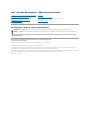 1
1
-
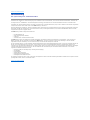 2
2
-
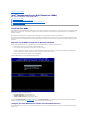 3
3
-
 4
4
-
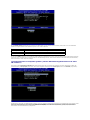 5
5
-
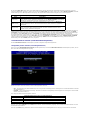 6
6
-
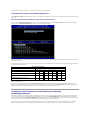 7
7
-
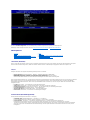 8
8
-
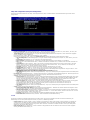 9
9
-
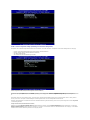 10
10
-
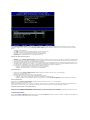 11
11
-
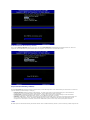 12
12
-
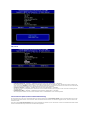 13
13
-
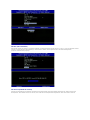 14
14
-
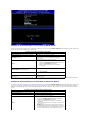 15
15
-
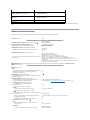 16
16
-
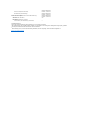 17
17
-
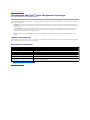 18
18
-
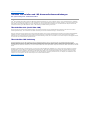 19
19
-
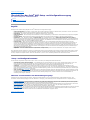 20
20
-
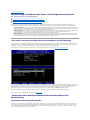 21
21
-
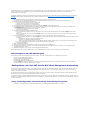 22
22
-
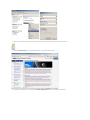 23
23
-
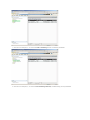 24
24
-
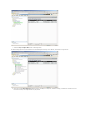 25
25
-
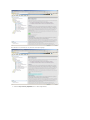 26
26
-
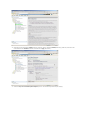 27
27
-
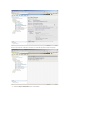 28
28
-
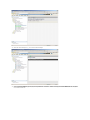 29
29
-
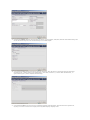 30
30
-
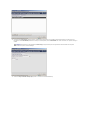 31
31
-
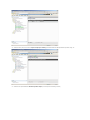 32
32
-
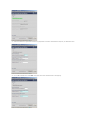 33
33
-
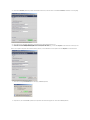 34
34
-
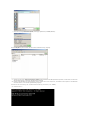 35
35
-
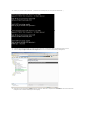 36
36
-
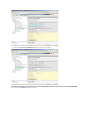 37
37
-
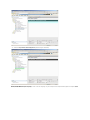 38
38
-
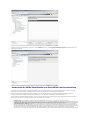 39
39
-
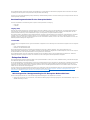 40
40
-
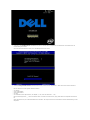 41
41
-
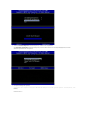 42
42
-
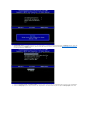 43
43
-
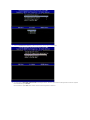 44
44
-
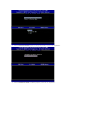 45
45
-
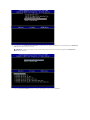 46
46
-
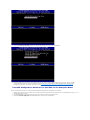 47
47
-
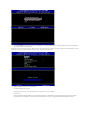 48
48
-
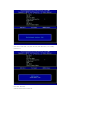 49
49
-
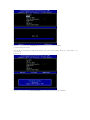 50
50
-
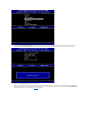 51
51
-
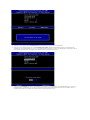 52
52
-
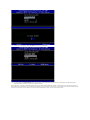 53
53
-
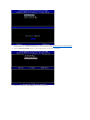 54
54
-
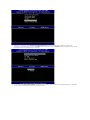 55
55
-
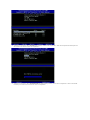 56
56
-
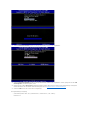 57
57
-
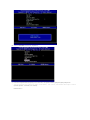 58
58
-
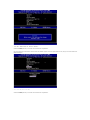 59
59
-
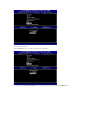 60
60
-
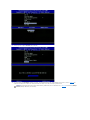 61
61
-
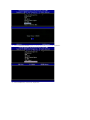 62
62
-
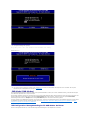 63
63
-
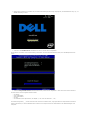 64
64
-
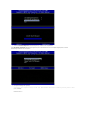 65
65
-
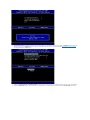 66
66
-
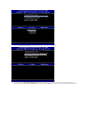 67
67
-
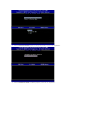 68
68
-
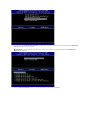 69
69
-
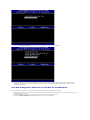 70
70
-
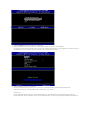 71
71
-
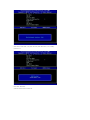 72
72
-
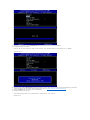 73
73
-
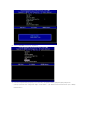 74
74
-
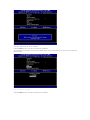 75
75
-
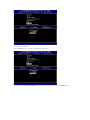 76
76
-
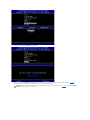 77
77
-
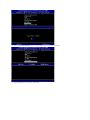 78
78
-
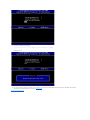 79
79
-
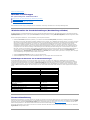 80
80
-
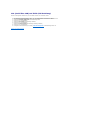 81
81
-
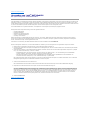 82
82